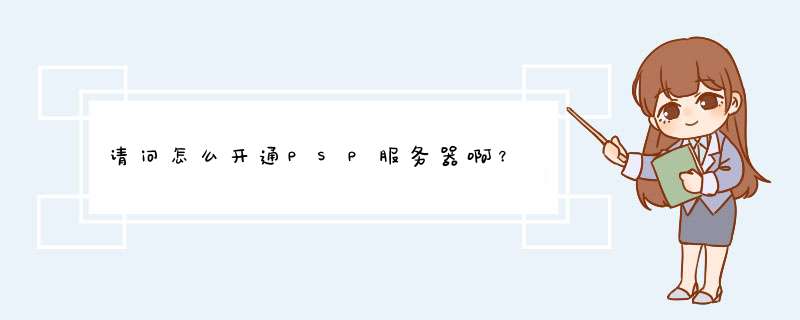
如何用PSP上网? 序:关于用PSP上网的目的,可分为两种,一种是进行网络联机对战,另一种是网页浏览(包括RSS及FLASH等),下文将分别针对两种情况进行介绍. 网络对战:要进行网络对战,除了PSP主机和游戏外,还须具备的条件包括一台用宽带接入互联网的电脑和一个支持PSP网络对战的无线网卡.而目前用于PSP网络对战的网络平台是KAI.下面是一个连接实例. 1.将无线网卡连接到电脑上并进行设置.可以连上KAI的网卡不多,比较常见的一种是 D-LINK DWL122 .如果你不知道如何将网卡连到电脑请恶补电脑硬件知识.安装驱动后在依次到"网卡属性"-"无线网络配置"-"windows配置"-"高级"设置为"计算机到计算机模式"(Ad Hoc Mode),同时将WINDOWS的防火墙和共享连接关闭掉. 2.PSP端的设置.首先确保WLAN SWITCH是ON的状态,进入PSP界面左端SETTINGS("设定")项的子项NETWORK SETTINGS("ネットワーク设定").然后会有两种连接方式供选择,这里选择AD HOC MODE("アドホックモード"),接着选择频道,随便选一个就是,如果不正常可以尝试更改为另一个频道,连续按○键保存设置. 3.KAI的设置.首先安装KAI客户端软件:XLink Kai:Evolution 7.这里下载: http://www.teamxlink.co.uk/binary/xlinkkaievo7.zip, 然后点击"开始"-"程序"-"XLINK KAI"-"START KAI CONFIG TOOL",第一次会下载一些KAI程序包和系统状态(以后只下载系统状态),选择"show dangerous NICs",会自动关闭,再打开一次CONFIG TOOL,就能选择无线网卡了.打开"START KAI",右下有个皮包样子的图标,点击申请帐号.带*的必填,MAIL要写对,然后收信,激活帐号.关闭START KAI. 4.开始游戏(以RR为例).进入游戏,选择"WIRELESS BATTLE",接下来做主机就选"HOST RACE",加入别人就选"SEARCH RACE".查看电脑右下角的图标,应该显示网络连接,信号非常好,证明PSP已经和无线网卡连接.到程序里打开"START KAI",在"状态"窗口查看自己无线网卡状态正常"YES",PSP检测到,然后切换到"游戏"窗口,进入PSP区域,进入RR,做主机就设定自己状态是"8 people","i am hosting now",等到有人加入,可以开始游戏了.加入别人的网络则不需设置,直接进入即可. 网页浏览:要在PSP上看网页,需要的额外硬件是一个
无线路由器(能接入互联网,并且WLAN是开启状态),接下来的设置都在PSP上完成. 1.首先确保WLAN SWITCH是ON的状态,进入PSP界面左端SETTINGS("设定")项的子项NETWORK SETTINGS("ネットワーク设定").然后会有两种连接方式供选择,这里选择Infrastructure Mode("インフラストラクチャーモード"). 2.进入"Infrastructure Mode"后是"Select a connection to edit"子菜单, A)、"Select a connection to edit":是让你选择编辑某一个已经设置好的连接或建立一个新的连接("-New Connection-"),如果是第一次开始设置的,自然要选"-New Connection-";然后PSP提示要输入这个连接的名字("Enter the connection name"),名字就随便你输入了(系统默认"Connection 1");键入自己喜欢的名字后按十字键的"→"确定,进入下一子菜单:WLAN设置“WLAN Settings" B)、"WLAN Settings"(WLAN设置):可以看到有三个选项"SSID"(路由ID号)、"Encryption"(密钥)、"Scan"(搜索);"SSID"是填写你所用的路由器的ID号的,如果知道就直接输入,如果不知道也没有关系,可以使用"Scan"(搜索)来搜索附近存在信号的无线路由器;"Encryption"(密钥)选项是设置路由器的密钥模式的,如果没有就选择"None"(无),如果路由器设置要使用密钥,就可以选择"WEP"模式;"Scan"(搜索)可以选择附近存在信号的所有无线路由器然后用列表方式排列出来,可以让PSP选择任意一个,建议使用,如果PSP搜索到无线路由器后就会显示"Scan completed"并列出一个表,里面显示了所有附近存在信号的无线路由器ID("SSID")、该路由器是否需要密钥("Encryption")以及信号强度("Signal Strength"),搜索到你所使用的无线路由器后,按十字键的"→"确定进入下一子菜单:
地址设置("Address Settings") C)、地址设置("Address Settings"):这个设置我认为是最重要的,就是设置PSP上网所需要的一切数据,包括IP地址设置("IP Address Settings")、DNS地址("DNS Setting")以及代理
服务器设置("Proxy Server")。进入地址设置("Address Settings")后,会看到两个选项"Easy"(简便)和"Custom"(自定义),"Easy"(简便)就是所有的设置都使用PSP默认设置,PSP将自动获取该无线路由器的一切信息,包括IP地址,DNS地址等等,这个应该是PSP的通用设置,推荐在咖啡店以及麦当劳里热点区域使用,(我们地区没有热点,没有试过);在这里主要讲"Custom"(自定义)的设置方法,选择"Custom"(自定义)后按十字键的"→"确定进入下一子菜单:IP地址设置("IP Address Settings")。 D)、IP地址设置("IP Address Settings"):这个子菜单同样有三个选项:自动分配IP地址 ("Automatic")、手动指定IP地址("Manual")和PPPoE连接方法("PPPoE"),自动分配IP地址("Automatic")就是让PSP自动设置本机的IP地址、子网掩码以及自动获取无线路由器的IP地址,如果没有有把握的话,就选择自动分配IP地址("Automatic"),当然也可以自己分配,使用手动指定IP地址("Manual")选项来进行设置;进入手动指定IP地址("Manual")后,就可以看到5排地址,从上至下分别是IP地址("IP Address")、子网掩码("Net Mask")、默认路由(网关)("Default Router")、首选DNS服务器地址("Primary DNS")以及备用DNS服务器地址("Secondary DNS")。IP地址("IP Address")需要输入你给PSP赋予的IP地址,一般来说该IP地址的前三位要和使用的无线路由器IP地址一致,如果你所使用的无线路由器的IP地址是192.168.1.1,那么PSP的路由地址就应该是192.168.1.X,"X"可以是2-255的任一整数值,但是注意不要和已经该路由器上已经存在的IP地址冲突;子网掩码("Net Mask")一般就输入255.255.255.0;默认路由(网关)("Default Router")需要输入你所使用的无线路由器的IP地址,如上举例,就应该是192.168.1.1;首选DNS服务器地址("Primary DNS")以及备用DNS服务器地址("Secondary DNS")这两个选项需要分别输入当地宽带所使用的DNS服务器地址,一般来说,各地的都不同,这两个地址可以在无线路由器设置里面的状态页面中查找到,分别按当地情况输入PSP。PPPoE连接方法("PPPoE"):这个我不太清楚,应该是使用PPPoE方式直接连接提供热点服务的ISP,可以无视;等设置完成后然后按十字键的"→"确定进入下一子菜单:DNS服务器设置("DNS Setting")[注:只有在IP地址设置("IP Address Settings")中使用自动分配IP地址("Automatic")选项,才能出现DNS服务器设置("DNS Setting")子菜单,如果已经使用手动指定IP地址("Manual")选项来进行设置的,PSP会直接进入下一子菜单:代理服务器("Proxy Server")] E)、DNS服务器设置("DNS Setting"):设置DNS服务器地址用的,同样有两个选项:自动指定DNS服务器地址("Automatic")、手动指定DNS服务器地址("Manual"),如何输入在D小节里已经说过,可以参考,值得提一下的是:使用自动指定DNS服务器地址("Automatic")容易连接失败输入结束后按十字键的"→"确定进入下一子菜单:代理服务器("Proxy Server") F)、代理服务器("Proxy Server"):这个我也不是很清楚,可能是通过代理服务器连接网络。有两个选项:不使用代理服务器("Do Not Use")和使用代理服务器("Use")。如果选择使用代理服务器("Use")的话,就要输入该代理服务器的IP地址以及端口。设置完成后按十字键的"→"确定。 至此,该连接的设置已然完成,PSP会列出一张表("Setting List"),显示刚才设置的所有内容,包括连接名、密钥、SSID等等,确认无误后按十字键的"→",这时PSP会提示按"○"保存该连接("Press the ○ button to save settings"),按"○"保存后,PSP会再提示保存成功("Save completed")并且让你测试该连接("Test Connection"),按"○"确认后,PSP就提示正在连接,请稍候("Connecting. please wait..."),测试完成后,PSP会提供一张表,显示该连接的所有信息,值得注意的是表的最后一行internet连接("internet Connecttion"),如果显示成功("Succeeded")就表示您的PSP已经成功通过路由器连接到到internet了,通过PSP操作系统里settings中的Network Update就可以连接PSP的升级服务器进行系统的升级了。(注:信号的强弱和连接的成功率有一定的联系,我的PSP在相同设置下,经常出现连接失败的情况,可能AP路由器太廉价也有原因吧) 3.开始冲浪.因为PSP的各个版本功能不一致,所以分别介绍. 1.0和1.5:这两种版本的PSP自身不带浏览器,但可以安装"天地之门浏览器"来浏览网页,地址为 http://psp.diy5.com/addi/browser.rar. 如何安装这里就不说了,运行后出现的第一个页面是位于MSD:\\BRW_GAME\USRDIR\BROWSER目录下的INDEX.HTML文件,这是一个普通的网页,可以自行编辑,一般都放些网站的链接进去.点击这些链接就可以访问网站了.这两个版本的PSP不支持GB2312编码,浏览器也不支持前进后退和地址栏输入,更不支持RSS和FLASH等高级功能.但通过本站的中转网页 http://psp.diy5.com/displaychinese.asp 可以将GB2312编码的中文网页显示为日文汉字,同时提供前进后退和地址栏输入功能. 1.51和1.52:这两种版本不能运行自制程序,也没有自带浏览器,所以没得玩. 2.0,2.01和2.5:这三种版本的PSP不能运行自制程序,也不支持中文编码,但自带了浏览器,看看外文网页还是可以的. 2.6和2.7及更高版本:支持了中文简体和繁体编码,从2.6开始支持RSS频道,而从2.7开始更可显示FLASH,相信未来的版本在网页浏览方面的功能将越来越强大,和PC无异,那我就没必要啰嗦了.DNS错误,开始,运行,输入CMD,然后打开,输入ipconfig/all查看本机的IP,或者是路由器的IP,然后进PSP手动改成与路由器或者机器一样,如果只有一个,备用DNS就填相同的IP,至于地址怎么填,要是用的无线路由的话,进入无线路由查看地址段,随便输入段内的任何一个就可以,网关就是和你的地址前3位相同,组后一位是1,地址要从2开始,子网掩码默认255.255.255.0
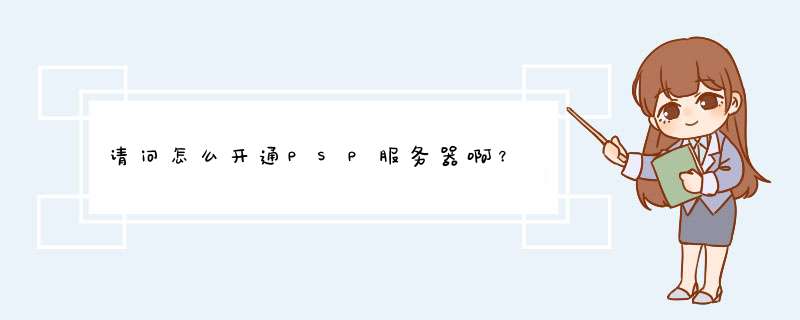
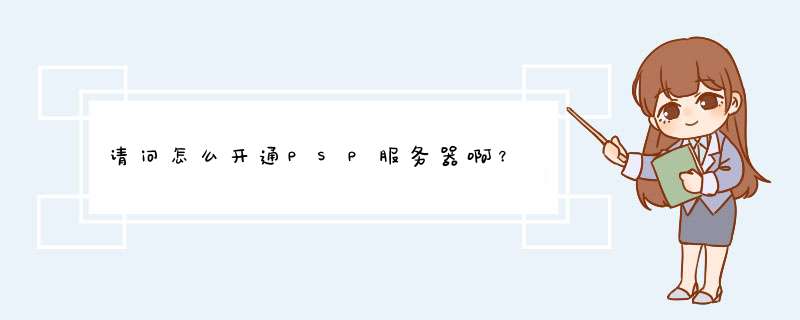
 微信扫一扫
微信扫一扫
 支付宝扫一扫
支付宝扫一扫
评论列表(0条)